Raspberry Pi SSH Bağlantısı
Raspberry Pi ‘ye harici bir program kurmadan farklı bir bilgisayardan SSH bağlantısı sağlayarak erişimin nasıl sağlanacağını içermektedir.
Ön Gereksinimler
Raspbian ya da debian tabanlı bir linux dağıtımının kurulmuş olup bir ağa bağlı olması gerekmektedir.
Hostname Öğrenmek
SSH üzerinden bağlantı sağlamak için öncelikle bağlanacağımız donanıma ait hostname ‘i bulmamız gerekiyor.
Öncelikle Raspberry Pi ‘ye normal bir şekilde şarj adaptörünü takıyoruz ve HDMI kablosu üzerinden monitör bağlantısını sağlayıp açıyoruz.
Terminali açıp hostname -I yazıp çıkan IP adresini bir yere not etmemiz gerekiyor.
SSH Komutu
Daha sonra erişim yapmak istediğimiz bilgisayar üzerinden resimdeki gibi ssh bağlantısı sağlıyoruz. Bu adımda pi@ip-address yazan kısıma az önce not ettiğiniz IP adresini yazıyoruz.

Eğer farklı bir kullanıcı üzerinden giriş yapmak isterseniz pi yazan yere giriş yapmak istenilen kullanıcı adını yazıp (
admin@169.254.166.255admin hesabı gibi) istenilen hesaba kolaylıkla erişim sağlayabiliriz.
İlk bağlantıyı gerçekleştirdiğimizde güvenlik için size bir soru yönlendiriyor, yes yazarak bağlantıyı kabul ediyoruz.
The authenticity of host '169.254.166.255' can't be established.
RSA key fingerprint is 3c:6d:5c:99:5d:b5:c6:25:5a:d3:78:8e:d2:f5:7a:01.
Are you sure you want to continue connecting (yes/no)?
yes
Şifrenizi girerken imlecin hareket etmediğini ya da hiçbir karakterin girilmediğini göreceksiniz. Bu bir standart Terminal güvenlik özelliğidir. Giriş tamamlanınca Enter 'a basmanız yeterlidir.
Bağlantımız gerçekleşti..
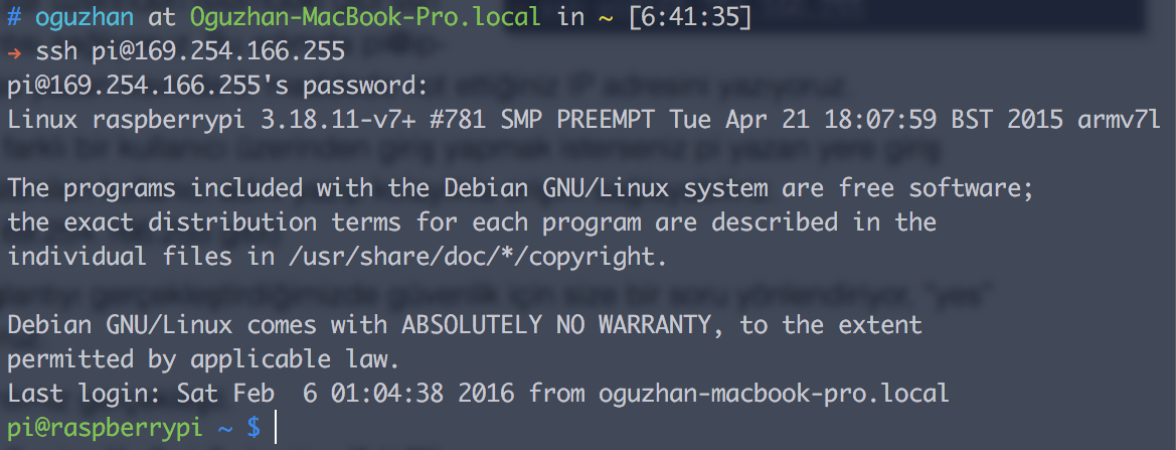
Bir sonraki yazımızda ssh üzerinden nasıl dosya aktarımı yapılacağından bahsedeceğiz, sağlıcakla kalın.
Bonus
SSH bağlantısını gerçekleştirmiş olduğumuz Raspberry Pi 'yi terminal komutu ile kapatmak için sudo poweroff yazmamız yeterli.
